Ar norėtum savo retušas Photoshop programoje pakelti į naują lygį? Naudodamas dažnių atskyrimo techniką ir tinkamą pagalbinį sluoksnį, gali tiksliai nustatyti ir apdoroti odos trūkumus. Ši instrukcija parodys, kaip sukurti pagalbinį sluoksnį ir efektyviai jį naudoti, kad tavo vaizdas būtų aiškesnis ir išsamesnis.
Svarbiausi įžvalgos
Naudojant pagalbinį sluoksnį mikro kontrastų stiprinimui, tau bus lengviau nustatyti retušas. Išjungus ir įjungus šį sluoksnį, geriau matysi odos trūkumus. Su kopijavimo štampu ir atitinkamai aukštu skaidrumu gali tiksliai pašalinti odos trūkumus.
Žingsnis po žingsnio instrukcija
Norint efektyviai naudoti pagalbinį sluoksnį dažnių atskyrimui, sek šiais žingsniais.
Pirmiausia svarbu sukurti pagalbinį sluoksnį, kuris taiko tonų korekciją kaip pjūvio kaukę tavo struktūrinio sluoksnio atžvilgiu. Tai paprastai atliekama iš karto po dažnių atskyrimo sukūrimo. Kad parodytum pagalbinį sluoksnį, jį įjunk. Taip pamatysi, kur dar gali prireikti atlikti retušas.

Kai pagalbinis sluoksnis bus matomas, tu gali geriau pastebėti mikro kontrastus savo struktūriniame sluoksnyje. Atkreipk dėmesį, kad šie kontrastai dabar bus itin ryškūs. Prieš nusikreipęs į vaizdą, lengviau pastebėsi, kurios vietos dar turi būti apdorotos.
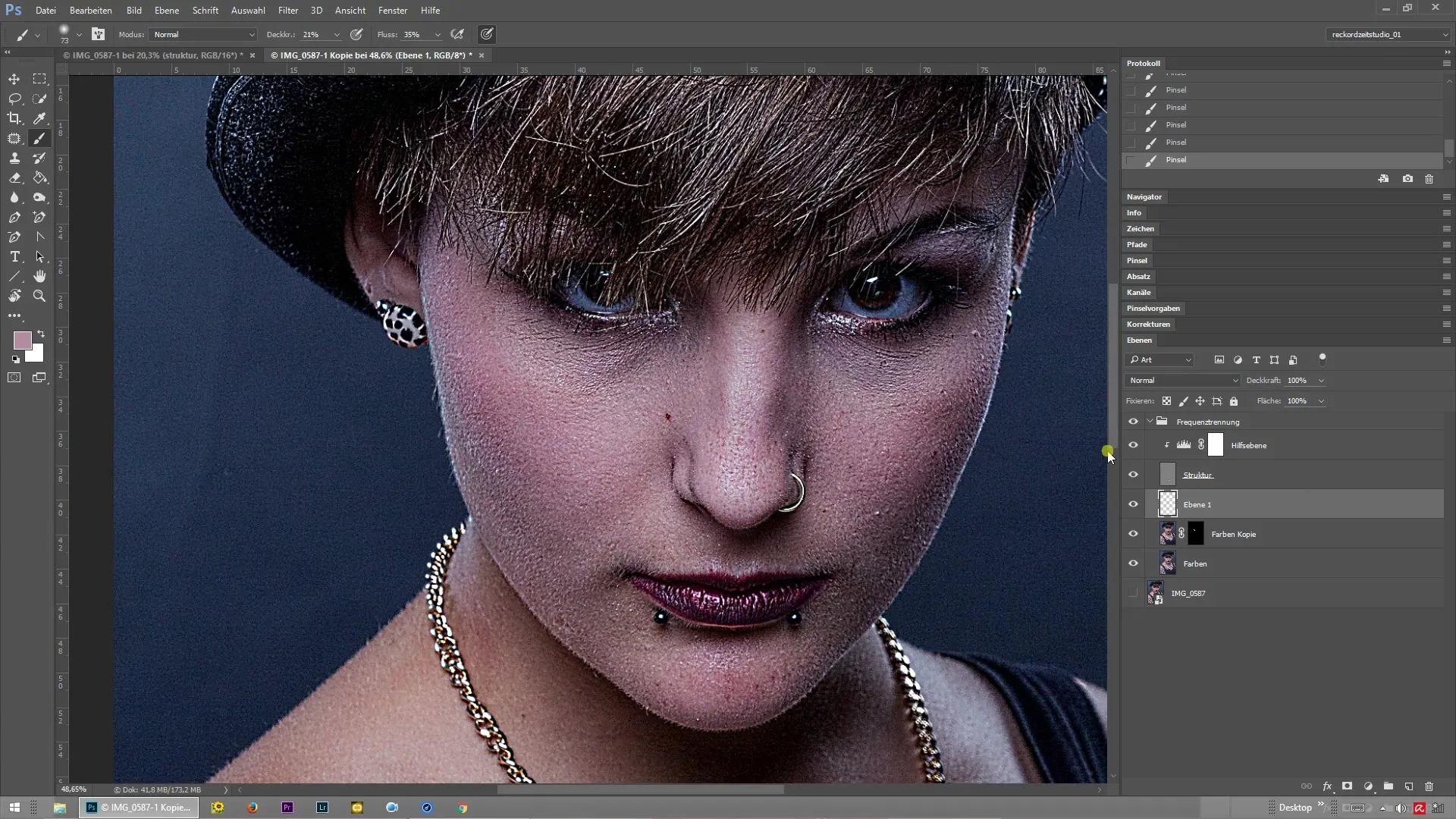
Norint palengvinti efektyvų retušavimą, vėl išjunk pagalbinį sluoksnį. Greitai suprasi, kad struktūra atrodo nepakitusi, tačiau įjungus pagalbinį sluoksnį aiškiai matysi odos trūkumus. Tai suteikia tau galimybę dirbti tiksliai.
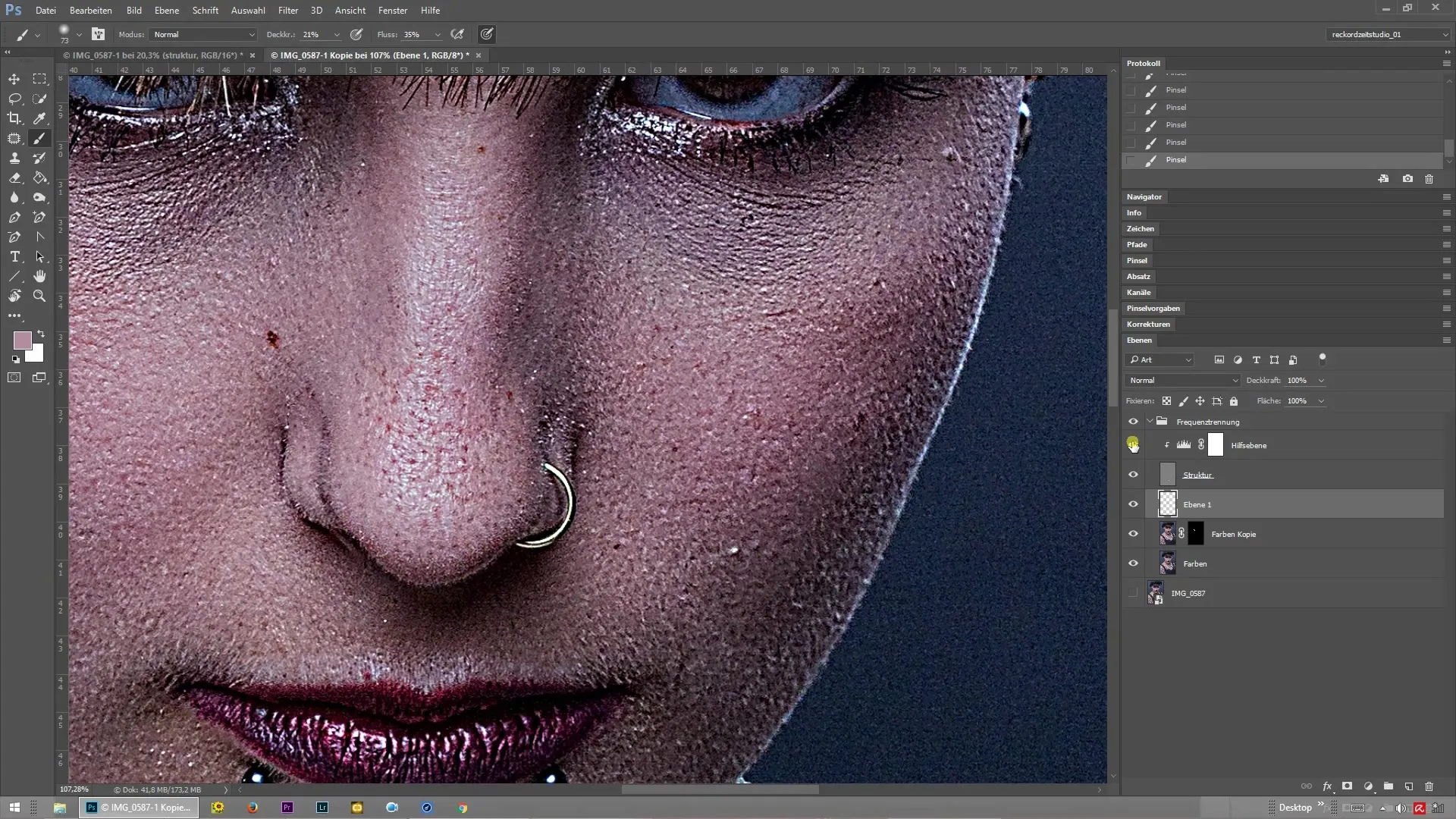
Dabar gali pasirinkti kopijavimo štampą. Įsitikink, kad kraštas yra aštrus, o skaidrumas nustatytas 100%. Su šiais nustatymais galėsi atlikti norimas retušas struktūriniame sluoksnyje. Kadangi turi pagalbinį sluoksnį, visus pokyčius galėsi pastebėti daug aiškiau.
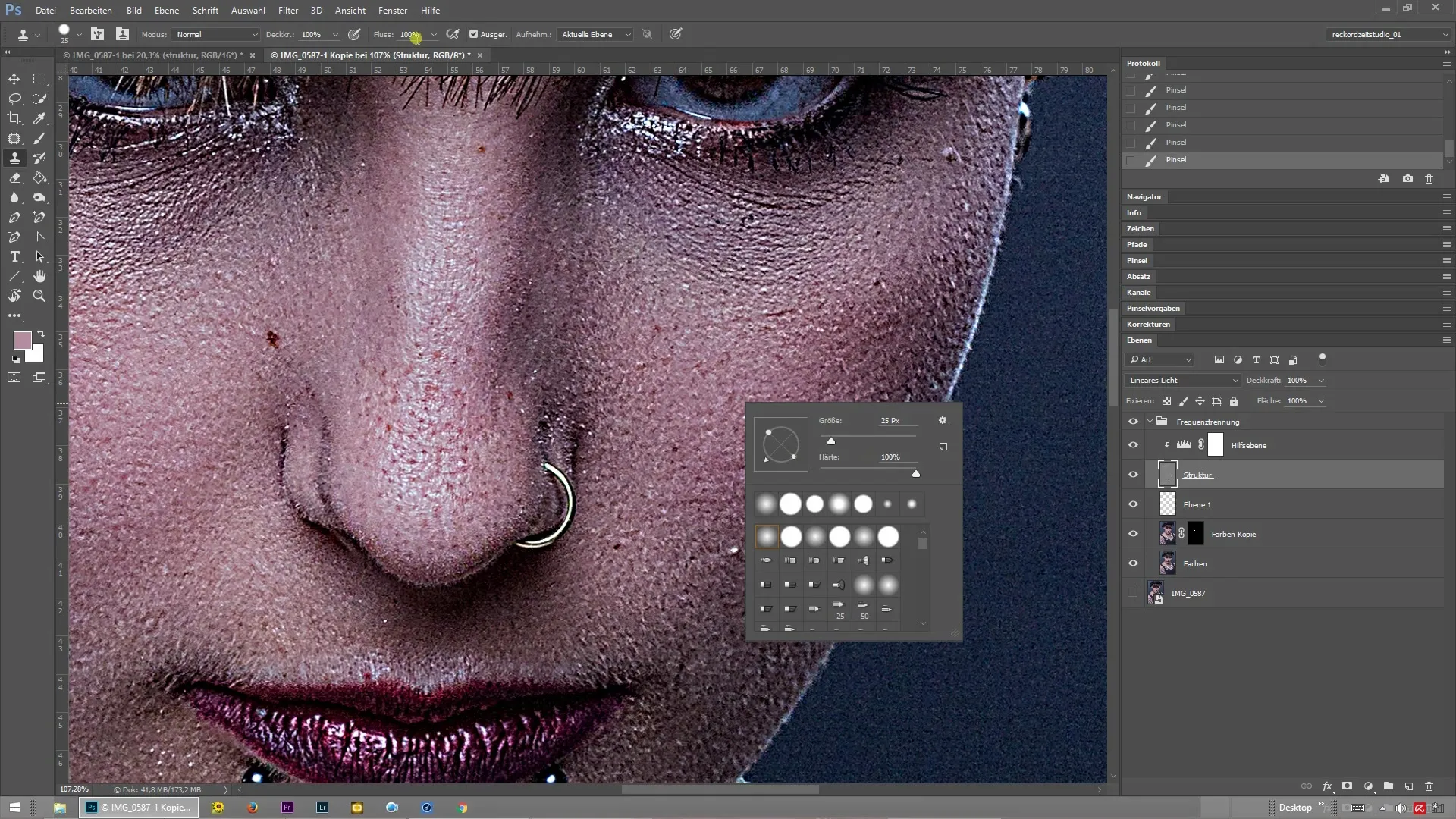
Jei tam tikroje vietoje nesužiūrėsi, ar tai yra birthmark, ar odos trūkumas, trumpam išjunk pagalbinį sluoksnį. Taip pamatysi, kokios spalvos yra šioje vietoje, ir pasirinksi, ar likti su ja, ar ją pakeisti.
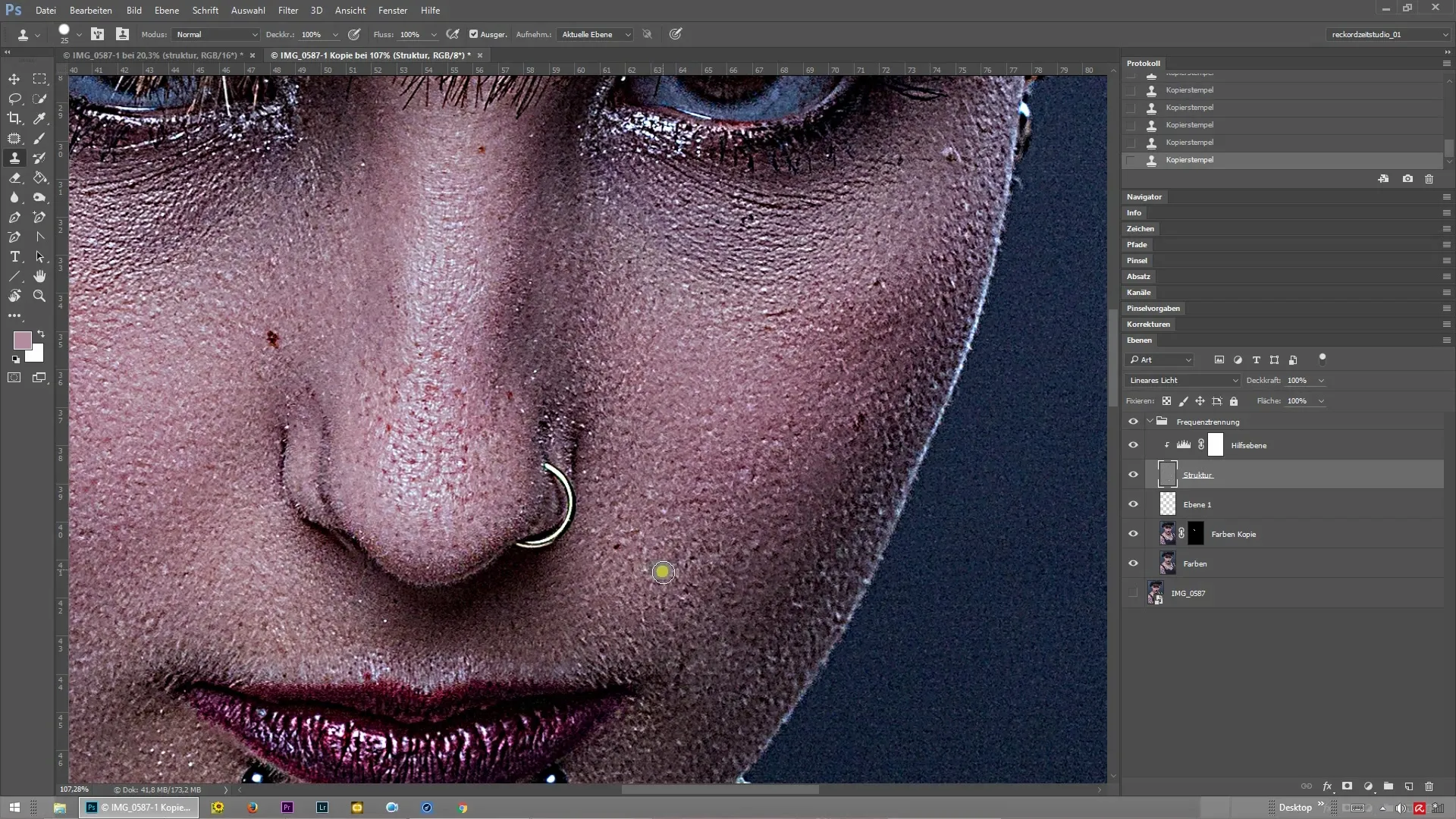
Jei tave trikdo spalvos vaizde, gali taip pat išjungti apatinius sluoksnius. Taip turėsi itin aiškų vaizdą į struktūrinį sluoksnį ir galėsi tiksliai atlikti retušas.
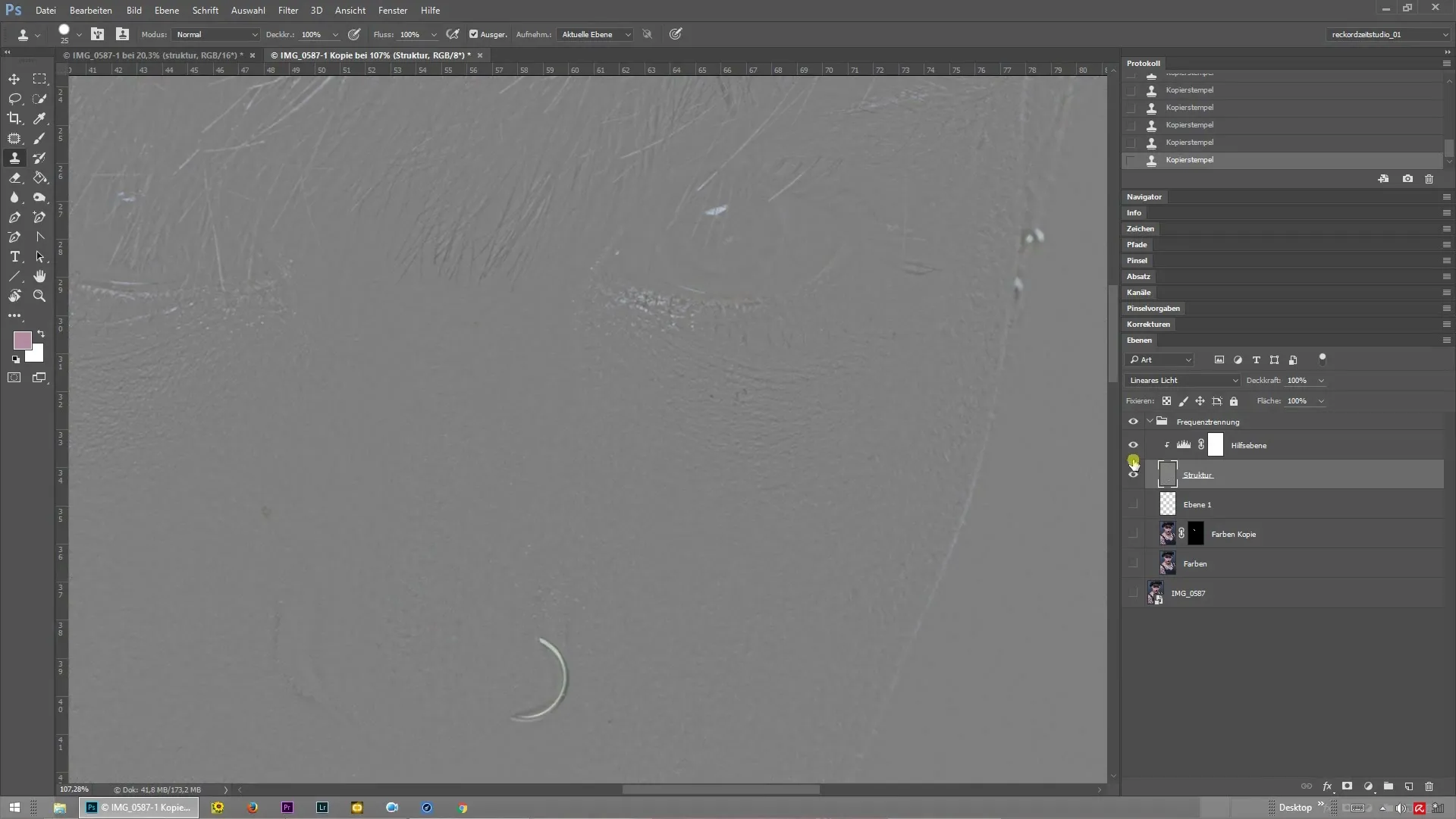
Tęsk sistemingai apžiūrinėti vaizdą ir rūpinkis, kad nieko nepraleistum. Taip užtikrinsi, kad retušavimas būtų tobulas ir vaizdas įgautų aukštesnę kokybę.
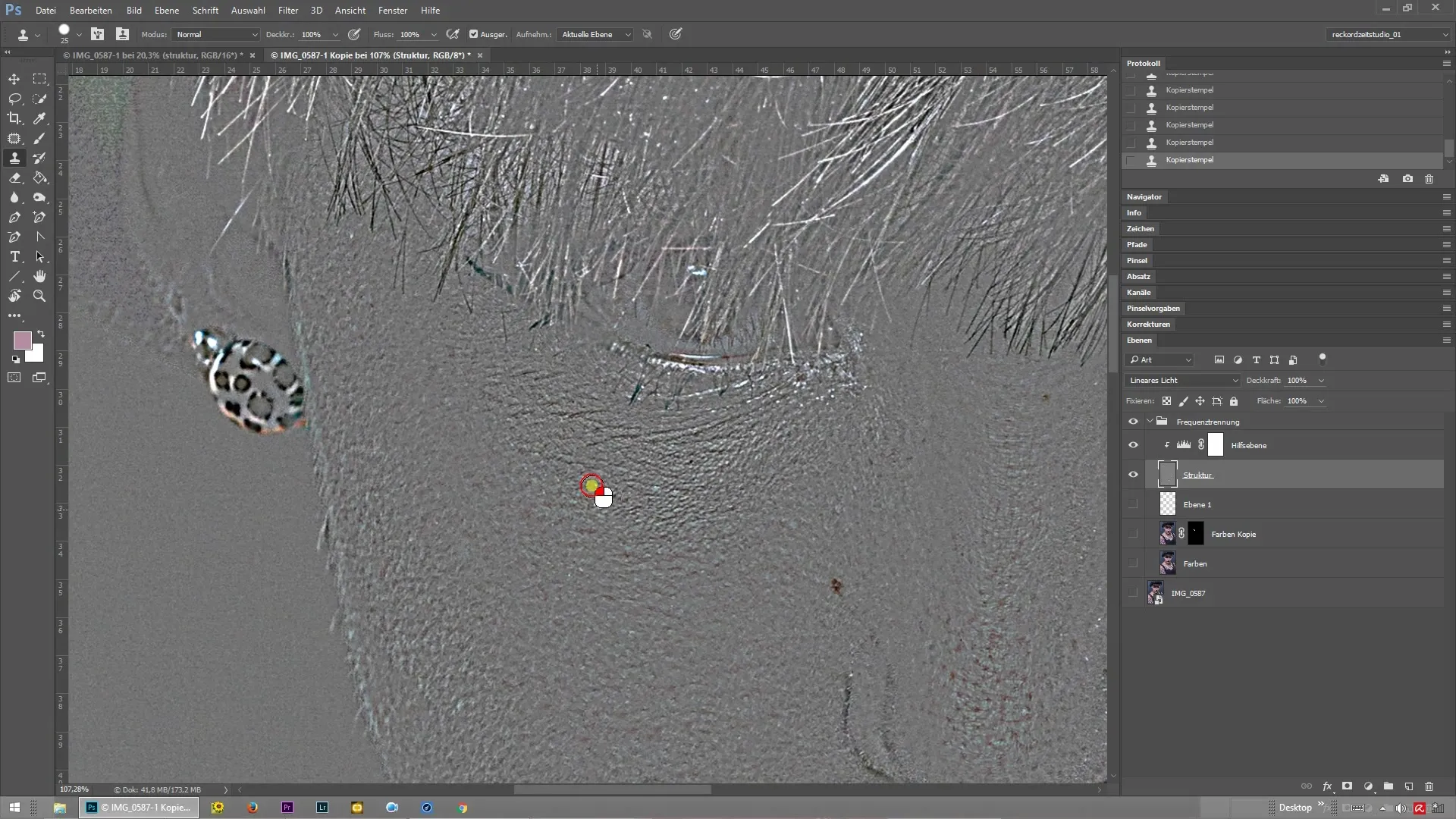
Santrauka – Dažnių atskyrimas ir pagalbinis sluoksnis tobulam retušavimui
Šioje instrukcijoje išmokai, kaip naudoti pagalbinį sluoksnį dažnių atskyrimui Photoshop programoje. Sukurdami pagalbinį sluoksnį, gali sustiprinti aiškius kontrastus ir efektyviai atpažinti bei apdoroti odos trūkumus. Naudok šią techniką, kad pagerintum savo retušas ir pakelti savo vaizdą į naują lygį.
Dažnai užduodami klausimai
Kaip sukurti pagalbinį sluoksnį Photoshop programoje?Pagalbinį sluoksnį kuri, kai dažnių atskyrimo metu taikai tonų korekciją kaip pjūvio kaukę ant struktūrinio sluoksnio.
Kodėl pagalbinis sluoksnis naudingas?Pagalbinis sluoksnis stiprina mikro kontrastus, todėl gali geriau identifikuoti retušavimo zonas.
Kokie įrankiai man reikalingi retušavimui?Tau reikės kopijavimo štampo įrankio su kietais kraštais ir 100% skaidrumu.
Ką daryti, jei nesu tikras dėl tam tikros vietos?Išjunk pagalbinį sluoksnį, kad aiškiau matytum spalvą ir tekstūrą.
Kaip aš galiu išjungti apatinius sluoksnius?Tu išjungsi apatinius sluoksnius, kad gautum aiškesnį vaizdą į struktūrinį sluoksnį ir galėtum taikyti retušavimą tiksliai.


